Возможность делать качественные фотографии камерой смартфона – это еще не залог «крутого» результата. Раньше для корректировки снимка, а также добавления дополнительных эффектов приходилось пользоваться громоздкими компьютерными редакторами, что, понятное дело, не всегда удобно.
Теперь появилось большое количество мобильных приложений, предоставляющих спектр возможностей, не уступающих компьютерным программам. Данная инструкция расскажет, как на Айфоне рисовать на фото при помощи встроенных средств и сторонних приложений.
Делаем рисунки на снимках через утилиту «Фото»
Внутри iOS уже есть встроенные средства для выполнения «художеств» на фото. Для этого предназначено стандартное приложение «Разметка». Итак, чтобы рисовать на фотографиях, переходим к приложению «Фото», а далее действуем согласно инструкции:
- Выбираем изображение для редактуры, нажимаем вверху справа по ссылке «Изменить».
- Внутри нижней панели выбираем значок: круг с тремя точками. Из появившегося меню определяем инструмент «Разметка»:
- Для нанесения разнообразных элементов будут доступны с нижней части экрана маркер, выделитель, карандаш, ластик. Все они отличаются толщиной и прозрачностью линии. Чтобы выбрать их цвет, необходимо нажать по последнему кругу на панели инструментов.
Еще интересная статья для Вас: Как убрать зеркальное отражение (отзеркалить фотографию) на iPhone
Как на iPhone рисовать на фото
После нанесения всех желаемых элементов, снимок сохраняется в «Галерею» нажатием кнопки «Готово».



Приложения сторонних разработчиков
Одним из лидирующих приложений для iPhone для редактирования изображений является Enlight Photofox. Программа скачивается из App Store.
Еще интересная статья для Вас: Как сделать надпись на фотографии в iPhone

Запускаем редактор с рабочего стола смартфона, открываем новое фото, на которое будут наноситься рисунки:
- Шаг 1. Внизу приложения выбираем пункт меню «Арт», а затем щелкаем по «Эскизам».
- Шаг 2. Внутри появившегося окна назначаем форму кисти, а в разделе «Инструм.» – толщину и цвет. Присутствует большое количество эффектов и форм кисти, удобно рассортированные по названиям для каждого инструмента. Кроме этого, возможен выбор из расширенной цветовой палитры, что недоступно в стандартном редакторе.
Еще интересная статья для Вас: Как записывать видео с экрана iPhone




После завершения манипуляций со снимком, нажимаем по галочке вверху справа, чтобы сохранить полученный результат. Снимок потом можно будет найти в «Медиатеке».
Итог
Смартфоны давно перестали быть просто инструментом для съемки фото, а предлагают пользователю полноценный функционал для обработки своих снимков. Если требуется быстро нарисовать на картинке, достаточно применить встроенную «Разметку». Но при необходимости тонкой настройки рекомендуется скачать «продвинутое» приложение.
- Поделиться во Вконтакте
- Поделиться в Телеграме
Источник: iphonemia.ru
Как рисовать на фото на iPhone
Хотите быстро комментировать фото на iPhone? Вы можете использовать приложение «Фотографии», чтобы сделать это. Это руководство покажет вам, как начать работу.
Вы когда-нибудь хотели, чтобы вы могли добавить быстрый набросок к фотографии на вашем iPhone? Иногда самый быстрый способ что-то объяснить — это аннотированное изображение.
Программы для Windows, мобильные приложения, игры — ВСЁ БЕСПЛАТНО, в нашем закрытом телеграмм канале — Подписывайтесь:)
Хорошей новостью является то, что можно быстро и легко добавить рисунок к любому изображению на вашем iPhone. Всего за несколько нажатий вы можете добавить свой рисунок и сохранить новое изображение.
Продолжайте читать, чтобы узнать, как рисовать на фотографии на iPhone.
Как добавить разметку к фотографии на iPhone
У Apple есть функция под названием разметка который позволяет добавлять текст или подписи к вашим фотографиям. Это также позволяет вам рисовать на них от руки.
Вот как добавить разметку к фотографии на iPhone:
- Открой Фото приложение и выберите фотографию, на которой хотите рисовать.
- Нажать на Редактировать.
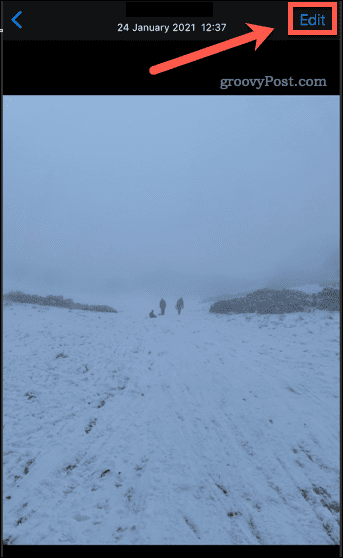
- Нажмите на разметка икона.
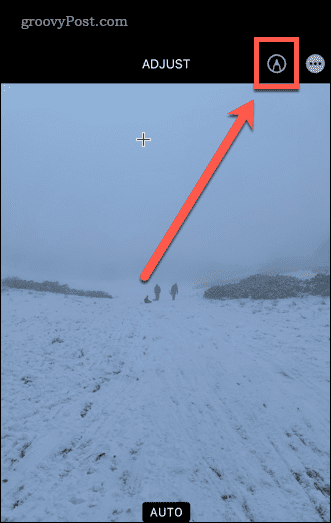
Теперь вы увидите инструменты разметки в нижней части экрана. Давайте посмотрим на различные доступные инструменты.
Как рисовать на фотографии на iPhone с помощью инструмента «Перо»
Инструмент «Перо» позволяет рисовать сплошные линии на фотографии. Вы можете получить к нему доступ через приложение «Фотографии».
Вот как использовать инструмент «Перо» на iPhone:
- Откройте фотографию в Фото и выберите Редактировать.
- Нажмите на Инструмент «Перо» если он еще не выбран.
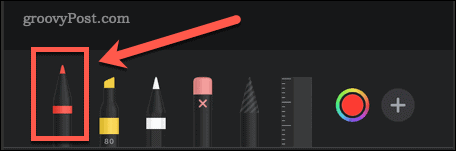
- Повторное касание позволяет установить толщину и непрозрачность линии.
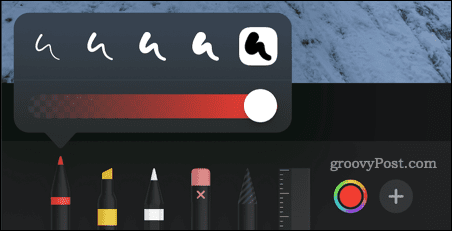
- Чтобы выбрать другой цвет, коснитесь Цвета икона.
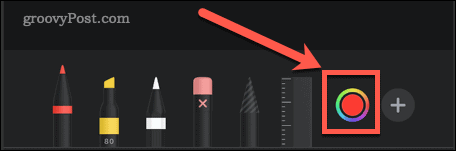
- Рисуйте пальцем на фото. Более быстрые штрихи создают более толстые линии.
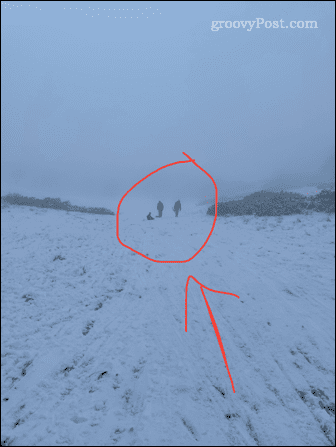
- Если вы допустили ошибку, коснитесь Отменить икона.
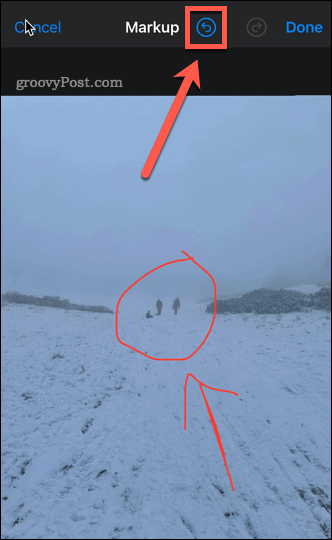
- Если вы хотите создать идеальные фигуры, нарисуйте фигуру одним мазком, но держите палец на экране. Как только вы увидите исправленную форму, уберите палец.
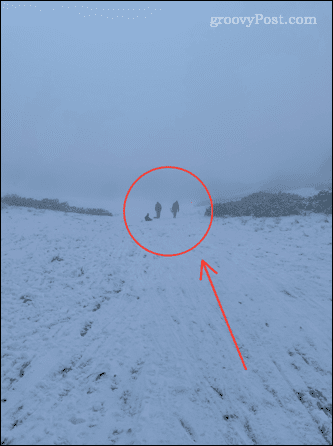
Использование инструмента «Выделение» на iPhone
инструмент выделения полезен для выделения областей текста так же, как с помощью настоящего маркера.
Чтобы использовать инструмент выделения на iPhone:
- Откройте свое фото в Фото и нажмите Редактировать.
- Нажмите на Инструмент выделения.
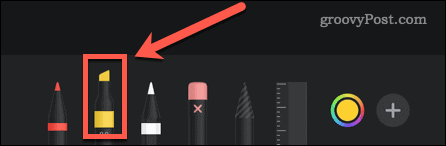
- Повторное касание позволяет изменить толщину и непрозрачность линии. По умолчанию установлено значение 80%, что хорошо подходит для большинства текстов.
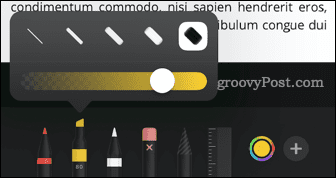
- Чтобы выбрать другой цвет, коснитесь Цвета икона.
- Проведите пальцем по тексту или изображению, которое хотите выделить.
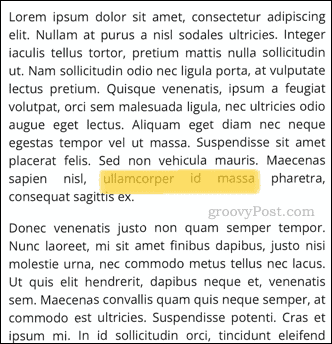
- Если вы допустили ошибку, коснитесь Отменить икона.
- Для простых фигур, удерживая палец на экране, они превратятся в идеальные линии.
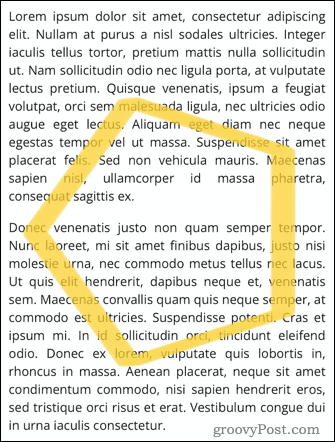
Использование инструмента «Карандаш» на iPhone
карандаш инструмент очень похож на инструмент «Перо», но создает эффект, похожий на настоящий карандаш.
Чтобы использовать инструмент «Карандаш» на iPhone:
- Откройте свою фотографию в Фото и коснитесь Редактировать.
- Нажмите на Карандаш Инструмент.
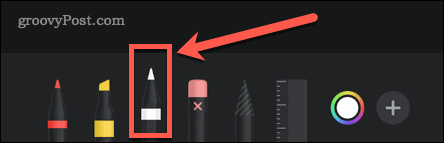
- Повторное касание позволяет изменить толщину и непрозрачность линии.
- Чтобы выбрать другой цвет, коснитесь Цвета икона.
- Проведите пальцем по тексту или изображению, которое хотите выделить. Более быстрые штрихи более непрозрачны.
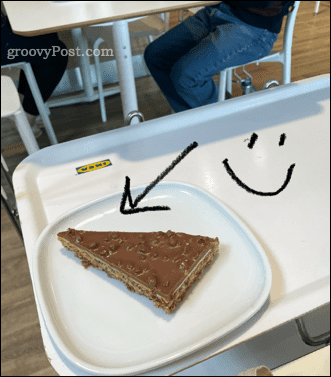
- Если вы допустили ошибку, коснитесь Отменить икона.
- Простые фигуры, удерживая палец на экране, преобразуют их в обычные формы.
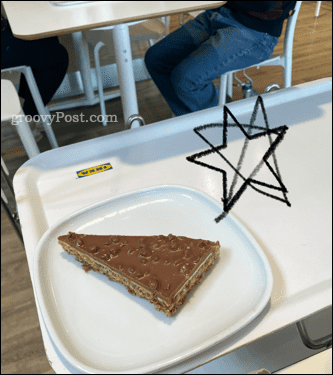
Использование инструмента «Ластик» на iPhone
ластик инструмент это простой способ удалить части вашего рисунка, если вы не хотите отменить все.
Чтобы использовать ластик на iPhone:
- Откройте свое изображение в Фото и коснитесь Редактировать.
- Нажмите на Ластик.
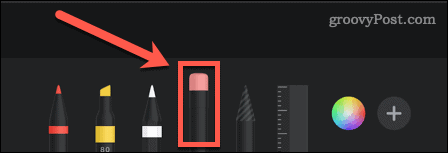
- Повторное касание позволяет выбрать Пиксельный ластик который стирает везде, где вы рисуете или Объект Ластик который сотрет целые объекты сразу.
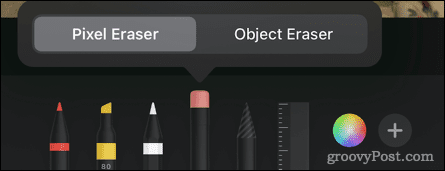
- Проведите пальцем по области или объекту, который хотите стереть.

Использование инструмента «Лассо» на iPhone
инструмент лассо позволяет вам выбирать части вашего рисунка, чтобы вы могли перемещать их.
Чтобы использовать инструмент лассо на iPhone:
- Откройте свое изображение в Фото и коснитесь Редактировать.
- Нажмите на Инструмент лассо.
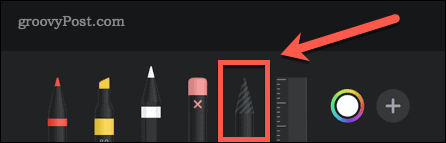
- Чтобы выбрать объект, проведите пальцем по любой части этого объекта. Вы можете рисовать через несколько объектов, чтобы добавить их все к вашему выбору. Вы должны увидеть пунктирные линии, обозначающие границы вашего выбора.
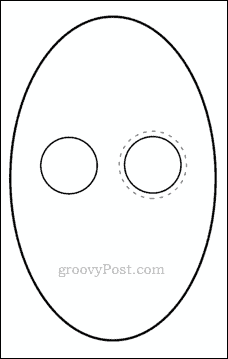
- Чтобы выбрать область, нарисуйте замкнутое пространство вокруг области, которую вы хотите выделить. Это выберет все в вашем корпусе.
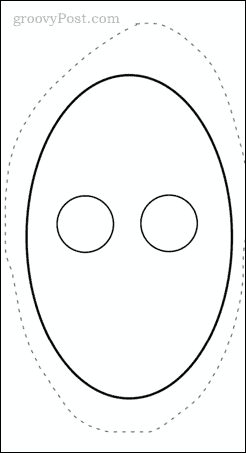
- Перетащите выделение вокруг. Когда вы будете довольны, коснитесь любого другого места на изображении, чтобы отменить выбор всего.
Использование инструмента «Линейка» на iPhone
линейка инструмент позволяет рисовать прямые линии под нужным вам углом.
Чтобы использовать линейку на iPhone:
- Откройте свое изображение и нажмите Редактировать в Фото.
- Нажмите на Инструмент «Линейка».
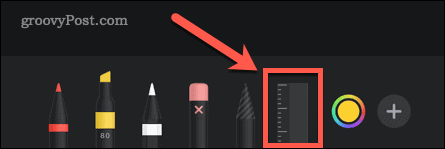
- Перетащите инструмент, чтобы расположить его. Чтобы изменить угол, поверните его двумя пальцами.
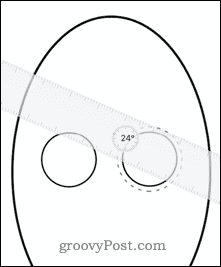
- Как только линейка окажется в нужном положении, выберите один из инструментов рисования и проведите пальцем по линейке.
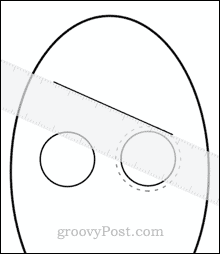
- Когда вы нарисовали линию, снова коснитесь инструмента «Линейка», чтобы удалить ее.
Как сохранить отредактированное фото на iPhone
Когда вы будете довольны внесенными в изображение изменениями, вам необходимо сохранить его.
Чтобы сохранить свою работу:
- Кран Сделанный в правом верхнем углу экрана.
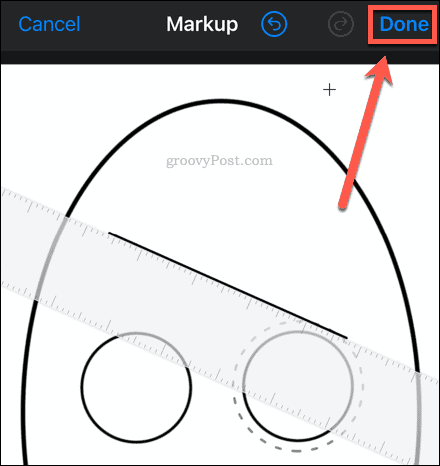
- Кран Сделанный в правом нижнем углу экрана, чтобы сохранить изменения.
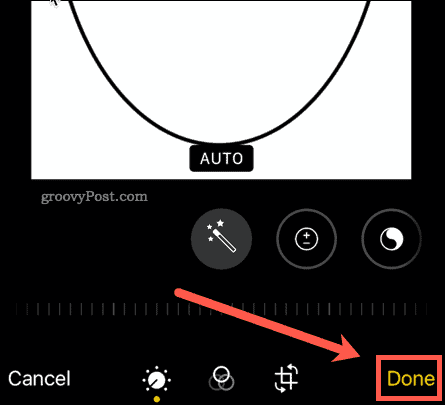
Теперь ваша фотография будет сохранена вместе с вашим рисунком.
Восстановление отредактированного изображения
Если вы хотите вернуться к исходному изображению:
- Кран Изменить в правом верхнем углу экрана.
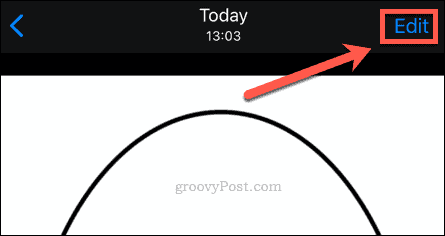
- Кран Возвращаться в правом нижнем углу экрана.
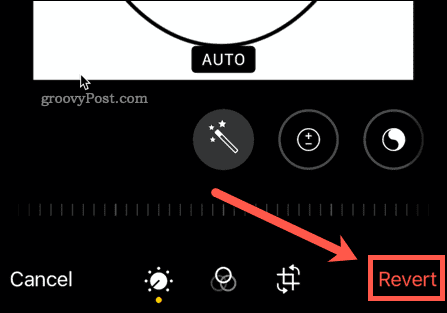
Ваша фотография восстановлена до исходного состояния.
Получите максимум от своего iPhone
Вам не нужен модный фоторедактор для редактирования изображений или рисования на фотографии на iPhone. Вы можете использовать инструменты редактирования, доступные вам в Фото приложение для выполнения работы.
Существует множество других основных функций, которые могут сделать ваш iPhone еще лучше. Например, вы можете узнать, как использовать Apple Focus на iPhone, чтобы снова контролировать свое время. Если вы беспокоитесь о своей конфиденциальности, вы можете отключить отслеживание рекламы на iPhone.
Трудно печатать? Есть несколько советов по работе с клавиатурой для iPhone, которые помогут вам навсегда изменить способ ввода.
Поделиться ссылкой:
- Нажмите, чтобы поделиться на Twitter (Открывается в новом окне)
- Нажмите, чтобы открыть на Facebook (Открывается в новом окне)
- Нажмите, чтобы поделиться на Reddit (Открывается в новом окне)
- Нажмите, чтобы поделиться записями на Pinterest (Открывается в новом окне)
- Нажмите, чтобы поделиться записями на Pocket (Открывается в новом окне)
- Нажмите, чтобы поделиться в Telegram (Открывается в новом окне)
- Нажмите, чтобы поделиться в WhatsApp (Открывается в новом окне)
- Нажмите, чтобы поделиться в Skype (Открывается в новом окне)
Программы для Windows, мобильные приложения, игры — ВСЁ БЕСПЛАТНО, в нашем закрытом телеграмм канале — Подписывайтесь:)
Источник: miiledi.ru
Как рисовать, добавлять текст и лупу на фото в iPhone и iPad без установки дополнительных приложений
С выходом iOS 10 в мобильной операционной системе Apple появилась новая полезная функция для любителей редактировать изображения — «Разметка». В этом материале мы расскажем как ею пользоваться.

«Разметка» запускается как из приложения «Фото», так и непосредственно из штатного мессенджера «iMessage» (приложение Сообщения).
Видео инструкция
Как рисовать, добавлять текст и лупу на фото в iPhone и iPad
Для того, чтобы запустить эту функцию из медиатеки iPhone или iPad, выполните следующие действия:
1. Откройте любое изображение из приложения «Фото».
3. Нажмите на кружочек с тремя точками.

4. Выберите кнопку «Разметка».
В нижней части располагается панель инструментов, при помощи которой можно рисовать кистью, добавлять настраиваемую, как по размеру, так и по зуму лупу, а также добавлять текст, фигуры и подпись.


Как рисовать, добавлять текст и лупу на фото в iPhone и iPad в приложении Сообщения
Запускается разметка также непосредственно из :
1. Запустите приложение Сообщения с настроенным iMessage (инструкция по настройке).
2. Тапните по иконке для добавления нового фото, а затем выберите фото из Медиатеке или снимите новое.

3. Коснитесь фото.

4. Перейдите в раздел «Разметка».

Разметка — действительно полезная функция, позволяющая отказаться от скачивания дополнительного софта из App Store для простого редактирования изображений.
- Фотоскан от Google для iPhone, или как постить в Instagram старые бумажные фото без бликов.
- Color Accent: Как изменять отдельные цвета на фото на черно-белые в iPhone и iPad.
- Замена лиц на фото и видео для iPhone (эффекты и маски) — 20 лучших приложений.
Насколько публикация полезна?
Нажмите на звезду, чтобы оценить!
Средняя оценка 4.5 / 5. Количество оценок: 4
Оценок пока нет. Поставьте оценку первым.
Источник: yablyk.com